ps给夏季MM图片加上甜美的粉紫色
3、按Ctrl+ J 把当前可选颜色调整图层复制一层,增加图片的橙色,效果如下图。

<图7>
4、按Ctrl+ Alt + 2 调出高光选区,新建一个图层填充淡黄色:#EADCD1,混合模式改为“滤色”,不透明度改为:40%,确定后添加图层蒙版,用黑色画笔把人物衣服部分过曝的部分擦出来,效果如下图。这一步增加图片的亮度。

<图8>
5、创建曲线调整图层,对蓝色通道进行调整,参数设置如图9,确定后把图层不透明度改为:30%,效果如图10。这一步分别增加图片的蓝黄色。
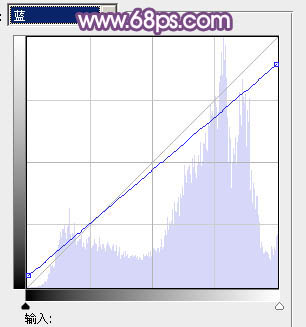
<图9>

<图10>
6、创建色彩平衡调整图层,对阴影、中间调、高光进行调整,参数设置如图11- 13,效果如图14。这一步给图片增加蓝紫色。
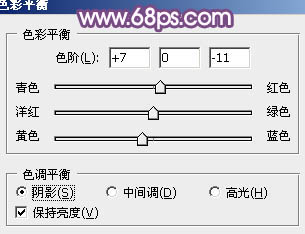
<图11>
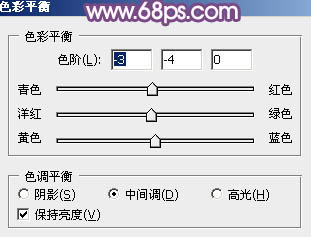
<图12>
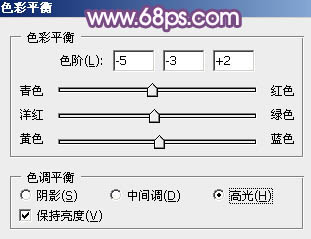
<图13>

<图14>
7、按Ctrl+ J 把当前色彩平衡调整图层复制一层,不透明度改为:50%,效果如下图。

<图15>
8、新建一个图层,按Ctrl+ Alt + Shift + E 盖印图层,简单的给人物磨一下皮,效果如下图。

<图16>
9、创建可选颜色调整图层,对红、黄、白、黑进行调整,参数设置如图17- 20,效果如图21。这一步主要给图片的高光部分增加淡蓝色。
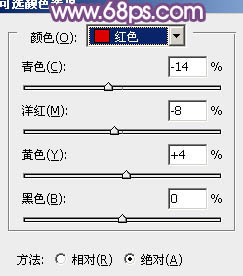
<图17>
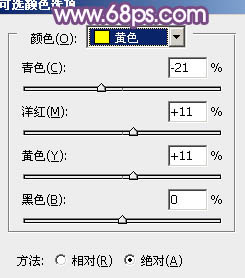
<图18>
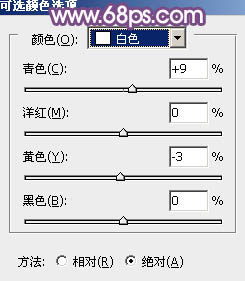
<图19>
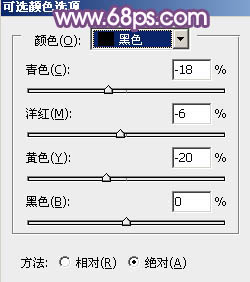
<图20>

<图21>
上一篇:PS儿童照片美化处理教程
下一篇:PS非主流甜美的淡绿色



![[非主流PS教程] 非主流图片制作教](https://img.lvups.com/d/file/titlepic/2022/12/25/ezubq003eyi.jpg)
![[非主流PS教程] 非主流ps教程:非主](https://img.lvups.com/d/file/titlepic/2022/12/25/rkudu2pcc44.jpg)























